Utilisez les champs de mouvement pour appliquer des forces aux particules, fluides et sommets.
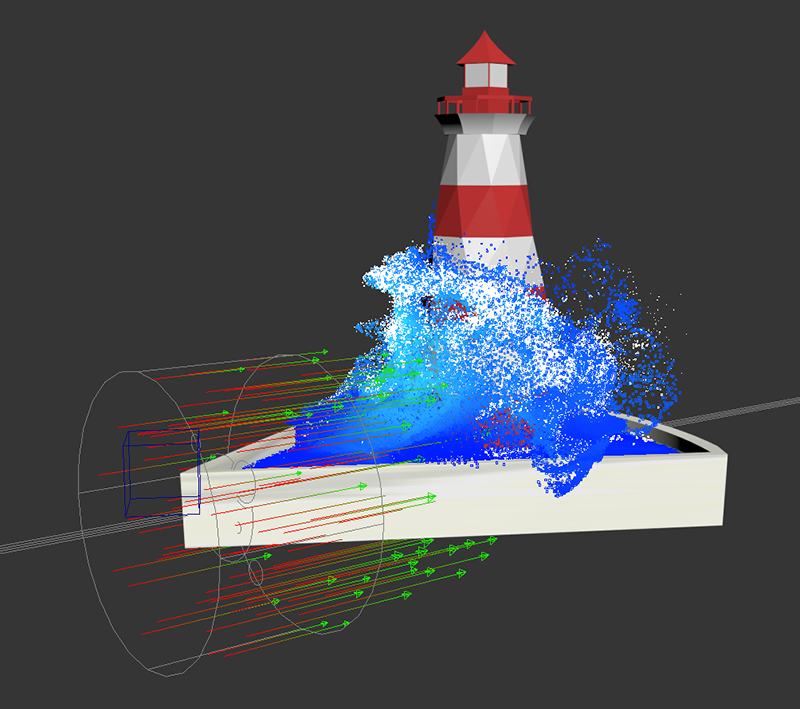
Champ de mouvement agissant sur une simulation de fluide, avec grille de vélocité activée.
Interface
Panneau déroulant Propriétés

- Activer
- Active le champ de mouvement.
- Magnitude
- Définit un multiplicateur global pour l'effet combiné total de tous les paramètres dans le champ de mouvement.
- La mise à l’échelle affecte la vitesse
- Lorsque cette option est activée, le facteur de mise à l'échelle globale affecte la magnitude de l'effet.
Zone Contrôles de groupe
- Limite
- Affiche le panneau déroulant Limite, dans lequel vous pouvez appliquer un champ de mouvement basé sur une forme implicite. La forme sélectionnée s'affiche en filaire dans la fenêtre.
- Traînée
- Affiche le panneau déroulant Traînée qui applique une force simulant une résistance, dans le but de rapprocher progressivement les vélocités des particules de celle du champ, ce qui provoque un effet similaire au vent. Cette option accélère les particules dont la vitesse de déplacement est inférieure à la vélocité du champ et ralentit les particules dont la vitesse de déplacement est supérieure, contrairement aux autres options qui accélèrent toujours les particules.
- Turbulence et bruit
- Affiche le panneau déroulant Turbulence qui applique un bruit aléatoire et une turbulence sans divergence aux vélocités des particules.
- Géométrie
- Affiche le panneau déroulant Géométrie, ce qui a une incidence sur les vélocités des particules, en fonction des surfaces maillées connectées.
Panneau déroulant Affichage

- Grille de la vélocité
- Lorsque cette option est activée, l'effet du champ de mouvement s'affiche par le biais d'une grille composée de flèches de couleur dans la fenêtre.
Remarque : Les flèches ne reflètent pas la turbulence avec précision lorsque l'option Worldspace Turbulence est activée.
- Résolution
- Définit le nombre de flèches affichées dans chaque direction.
- Echelle du dessin
- Définit un facteur d'échelle pour la longueur des flèches.
- Heure du dessin
- Définit le nombre de pas de temps nécessaires pour dessiner les flèches. Plus la valeur est élevée, plus la trajectoire de flèche créée est longue.
- Options de couleur
- Définit une option pour la coloration des flèches : Uni, Couleur par âge, Couleur par direction ou Couleur par vélocité.
- Couleur de départ
- Définit la couleur des valeurs les plus faibles de la couleur sélectionnée. Lorsque l'option Uni est sélectionnée, cet échantillon de couleur permet de sélectionner la couleur unie.
- Couleur de fin
- Définit la couleur des valeurs les plus hautes de la couleur sélectionnée.
- Options d'échantillon
- Définit les options d'échantillon : Fluides, Particules ou Aucun. Lorsque vous travaillez avec des simulations de fluides, utilisez l'option Fluides pour obtenir une visualisation plus représentative de l'effet du champ de mouvement.
Panneau déroulant Limite
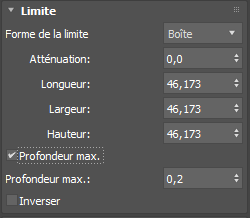
- Forme de la limite
- Définit la forme de la limite du champ de mouvement : Boîte, Cylindre, Sphère ou Tore. Veuillez noter que la forme a un impact sur les options du champ de direction, même lorsque l'option Limite est désactivée.
- Atténuation
- Définit l'exposant de la courbe atténuation, de la magnitude complète au centre de la forme jusqu'à zéro à la limite. Dans le cas d'un tore, l'atténuation est calculée de l'axe circulaire à la limite. Une valeur de 0.0 indique qu'il n'y a pas d'atténuation ; 1.0 correspond à une atténuation linéaire ; 2.0 correspond à une atténuation quadratique, etc.
- Longueur, Largeur, Hauteur (Boîte uniquement)
- Définit les cotes lorsque l'option Boîte est sélectionnée.
- Hauteur (Cylindre uniquement)
- Définit la hauteur lorsque l'option Cylindre est sélectionnée.
- Rayon (Sphère, Cylindre ou Tore uniquement)
- Définit le rayon lorsque l'option Sphère, Cylindre ou Tore est sélectionnée.
- Rayon de la section (Tore uniquement)
- Définit le rayon de la section lorsque l'option Tore est sélectionnée.
- Profondeur max.
-
Limite les effets du champ de mouvement sur une couche de la profondeur spécifiée, en dessous de la surface du volume de fluide (pour appliquer une résistance uniquement au niveau de la surface d'une eau en déplacement rapide, ou près de celle-ci, par exemple). Notez que vous pouvez définir cette option même si l'option Limite n'est pas activée.
- Profondeur max.
- Définit la valeur pour la profondeur maximale.
- Inverser
- Inverse l'atténuation en fonction de la forme de la limite. Lorsque cette option est activée et que l'atténuation à la limite est 0.0, l'effet s'applique à l'extérieur de la limite, et non à l'intérieur. Lorsque l'atténuation à la limite est supérieure à 0.0, l'effet s'applique entièrement sur la limite et en dehors, mais devient imperceptible au centre de la forme.
Panneau déroulant Direction
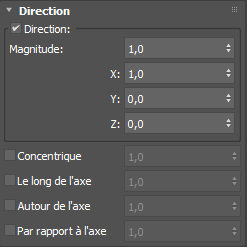
Zone Direction
- Direction
- Définit la direction de l'accélération dans l'espace objet du noeud de champ.
- Magnitude
- Définit l'accélération le long du vecteur de direction en m/s2. Vous pouvez définir cette valeur sur 0 pour désactiver la force directionnelle principale, tout en continuant d'utiliser les autres options pour contrôler l'accélération dans d'autres directions. Utilisez les magnitudes négatives pour inverser la direction.
- X, Y, Z
- Définit l'axe de direction. L'axe utilisé par certaines options dépend de la forme de la limite. Dans le cas d'un tore, l'axe circulaire est utilisé. Si l'option Limite est désactivée ou que la forme n'a pas d'axe principal naturel, la valeur par défaut est +Y dans l'espace objet du champ de mouvement.
- Concentrique
- Définit l'accélération en m/s2 à partir du centre du champ de mouvement.
- Le long de l'axe
- Définit l'accélération en m/s2 dans la direction de l'axe.
- Autour de l'axe
- Définit l'accélération en m/s2 autour de l'axe.
- Par rapport à l'axe
- Définit l'accélération en m/s2 par rapport à l'axe.
Panneau déroulant Traînée
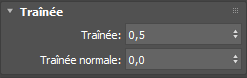
- Traînée
- Définit la puissance d'entraînement des vélocités des particules vers la vélocité du champ de mouvement. Plus les valeurs sont élevées, plus les vélocités des particules vont rapidement atteindre la vélocité du champ de mouvement, puis osciller autour de cette valeur.
- Traînée normale
- Cette option est similaire à l'option Traînée, mais elle s'applique en fonction de la normale de la surface du fluide. La résistance est plus marquée sur le bord d'attaque qu'à l'arrière. Cette option permet de décomposer le liquide et d'aplatir les gouttes lorsqu'elles tombent.
Panneau déroulant Turbulence

Groupe Turbulence
- Magnitude
- Définit la force de l'accélération causée par le champ de turbulence.
- Fréquence
- Définit la granularité de la turbulence. Les valeurs élevées produisent des tourbillons plus petits et plus denses.
- Vitesse
- Définit la vitesse à laquelle le motif de turbulence évolue dans le temps.
- Type
- Permet de sélectionner l'algorithme à utiliser pour générer le motif de turbulence sous-jacent.
- CurlNoise est basée sur un champ de bruit simple.
- CurlFractal utilise plusieurs itérations de bruit à différentes échelles et vitesses, ce qui produit un mélange de tourbillons plus petits et plus larges.
- Durée
- Définit la durée utilisée pour rechercher le motif de turbulence actuel. Par défaut, cette valeur se base sur le temps de la scène. Si vous le souhaitez, vous pouvez la déconnecter pour contrôler l'évolution du motif de turbulence de manière indépendante.
Zone Echelle de turbulence
- X
- Met à l'échelle le motif de turbulence le long de l'axe X.
- Y
- Met à l'échelle le motif de turbulence le long de l'axe Y.
- Z
- Met à l'échelle le motif de turbulence le long de l'axe Z.
Groupe Décalage de turbulence
- X
- Translate le motif de turbulence le long de l'axe X.
- Y
- Translate le motif de turbulence le long de l'axe Y.
- Z
- Translate le motif de turbulence le long de l'axe Z.
- Worldspace Turbulence
- Définit si les positions du champ de turbulence sont définies dans l'espace univers ou dans l'espace local du champ de mouvement. Activez cette option pour :
- mettre à l'échelle le champ de mouvement sans étirer le motif de turbulence ;
- translater ou faire pivoter le champ de mouvement sans entraîner le motif de turbulence. Par exemple, vous pouvez animer le champ de mouvement et laisser la limite "voguer" dans le motif de turbulence.
- Magnitude du bruit
- Définit la magnitude lorsque le bruit est activé.
Panneau déroulant Géométrie
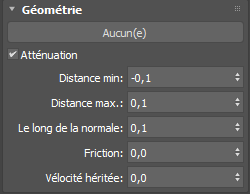
- Bouton de sélection de géométrie
- Permet de sélectionner un objet de la scène.
- Atténuation
- Lorsque cette option est activée, les options Distance min et Distance max sont utilisées pour définir la bande passante de la région d'atténuation à la surface du maillage. Ces valeurs correspondent à des distances de la surface de maillage (les valeurs négatives placent la bande passante à l'intérieur du maillage). Si l'option Limite est également activée, l'effet s'applique à l'intersection du maillage et de la forme implicite.
Si la distance minimale est inférieure à la distance maximale, l'effet s'applique à l'intérieur du volume de maillage. L'effet complet se produit en dessous de la distance minimale, aucun effet ne se produit au-dessus de la distance maximale, et une atténuation linéaire se produit entre les deux.
Si la distance minimale est supérieure à la distance maximale, l'effet s'applique à l'extérieur du volume de maillage. L'effet complet se produit au-dessus de la distance minimale, aucun effet ne se produit en dessous de la distance maximale, et une atténuation linéaire se produit entre les deux.
Si l'atténuation est désactivée, vous pouvez toujours utiliser d'autres options, telles que Le long de la normale, pour indiquer au maillage d'agir sur les particules. L'effet est appliqué partout.
- Distance min
- Permet de spécifier la distance minimale.
- Distance max
- Permet de spécifier la distance maximale.
- Le long de la normale
- Définit l'accélération le long des normales de la surface du maillage en m/s2.
- Friction
- Amortit la vélocité perpendiculairement aux normales de la surface du maillage. Généralement, l'atténuation est activée pour limiter l'effet sur une bande de fluide proche de la surface du maillage. Notez que la friction ne prend pas en compte les maillages en mouvement. Pour ces derniers, vous devez appliquer Vélocité héritée.
- Vélocité héritée
- Définit la proportion du mouvement d'animation du maillage qui est ajoutée aux vélocités des particules.
Panneau déroulant Vélocité
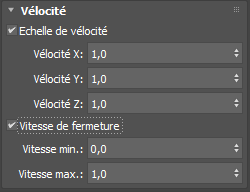
- Echelle de vélocité
- Permet d'utiliser l'échelle de vélocité qui définit les facteurs d'échelle appliqués aux composants X, Y et Z des vélocités des particules. Les vitesses obtenues avec des valeurs supérieures à 1.0 peuvent être très élevées. Il peut donc s'avérer nécessaire de limiter les vitesses lors de l'utilisation de l'échelle de vélocité.
- Vélocité X
- Définit le facteur d'échelle à appliquer au composant X des vélocités des particules.
- Vélocité Y
- Définit le facteur d'échelle à appliquer au composant Y des vélocités des particules.
- Vélocité Z
- Définit le facteur d'échelle à appliquer au composant Z des vélocités des particules.
- Vitesse de fermeture
- Permet de limiter la vitesse pour les particules.
- Vitesse Min
- Définit une vitesse minimale pour les particules.
- Vitesse max.
- Définit une vitesse maximale pour les particules.